‘თქვენი ანგარიში ცუდ მდგომარეობაშიაეს არის Office 365-ის შემაშფოთებელი შეცდომა, რომელიც ხელს უშლის მომხმარებლებს შესვლას. როგორც გამოსავალი, მომხმარებლებს სთხოვენ შევიდნენ ონლაინ ანგარიშში. მაგრამ Microsoft-ის მიერ მოწოდებული გამოსავალი ყოველთვის არ მუშაობს.
როგორ გამოვასწოროთ Office 365 ცუდი სახელმწიფო ანგარიშის შეცდომები
1. შეამოწმეთ თქვენი ხელმოწერები და ოფისის ვერსია
დარწმუნდით, რომ მუშაობთ Office 365-ის უახლეს ვერსიაზე.
- გადადით თქვენს Office 365 პორტალზე
- დააწკაპუნეთ თქვენს საჩვენებელ სახელზე
- Წადი ჩემი ანგარიშები
- აირჩიეთ გამოწერები
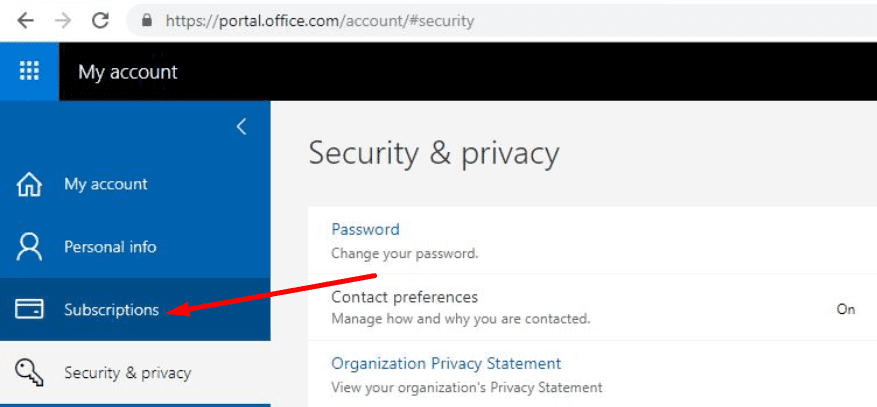
თუ ხედავთ ხსენებას "Office-ის უახლესი დესკტოპის ვერსიათქვენს ხელმოწერებში ეს ნიშნავს, რომ თქვენი Office ვერსია განახლებულია. თუ შესაბამისი ნახსენები მიუწვდომელია, თქვენ უნდა დააინსტალიროთ Office 365-ის უახლესი განახლებები.
2. წაშალეთ თქვენი ოფისის რწმუნებათა სიგელები
თუ პირველი გამოსავალი არ მუშაობდა, შეგიძლიათ წაშალოთ თქვენი Office რწმუნებათა სიგელები და შეამოწმოთ, შეძლებთ თუ არა შესვლას Office აპლიკაციებში.
- გამოდით ყველა თქვენი Office აპლიკაციიდან
- Გააღე Მართვის პანელი
- დააწკაპუნეთ მომხმარებლის ანგარიშები
- Წადი საკრედიტო მენეჯერი

- აირჩიეთ Windows სერთიფიკატები

- აირჩიეთ ვარიანტი წაშალეთ ოფისის რწმუნებათა სიგელები და დარწმუნდით, რომ ყველა Office სერთიფიკატი ამოღებულია
- ხელახლა შედით Office 365-ში.
3. შეამოწმეთ თქვენი პარამეტრები Azure AD PowerShell cmdlet-ით
თქვენი დომენის ზოგიერთმა პარამეტრმა შეიძლება გამოიწვიოს ეს Office 365 შეცდომა. მის გამოსასწორებლად, თქვენ უნდა გაუშვათ cmdlet-ების სერია.
პირველ რიგში, თქვენ უნდა დაუკავშირდეთ Microsoft Azure Active Directory მოდულს Windows PowerShell-ისთვის. შემდეგ გაუშვით ეს Azure AD PowerShell cmdlet:
Get-MsolDomainFederationSettings -DomainName
შეამოწმეთ შედეგები, რომელიც დააბრუნა cmdlet-მა და დარწმუნდით, რომ ხელმისაწვდომია შემდეგი პარამეტრები:
- PreferredAuthenticationProtocol: WsFed
- PromptLoginBehavior: NativeSupport
- SupportsMfa: მართალია
ახლა, თუ ეს პარამეტრები მიუწვდომელია, თქვენ უნდა გაუშვათ შემდეგი cmdlets:
- Set-MsolDomainFederationSettings –DomainName
-PreferredAuthenticationProtocol WsFed - Set-MsolDomainFederationSettings –DomainName
-SupportsMfa $True - Set-MsolDomainFederationSettings –DomainName
-PromptLoginBehavior NativeSupport
კვლავ გაუშვით Office 365 და შეამოწმეთ შეცდომა გაქრა თუ არა.
4. დაამატეთ სამუშაო ან სკოლის დამატებითი ანგარიში
ზოგიერთმა მომხმარებელმა შესთავაზა, რომ სამუშაო ან სკოლის ანგარიშის დამატება მათ პრობლემას მოაგვარებდა. მიუხედავად იმისა, რომ ეს სწრაფი გამოსავალი შეიძლება ყველასთვის არ იმუშაოს, ღირს მისი ცდა.
Sharepoint: თქვენი ანგარიში ცუდ მდგომარეობაშია
თუ თქვენ იღებთ ცუდი მდგომარეობის ანგარიშის შეცდომას Sharepoint-ზე, უნდა აღინიშნოს, რომ ეს პრობლემა წარმოიქმნება იმიტომ, რომ SharePoint Designer ფაქტობრივად არ იყო შექმნილი იმისთვის, რომ შეესაბამებოდეს თანამედროვე ავთენტიფიკაციას (ADAL). ადგილი.
კარგი ამბავი ის არის, რომ ამ შეცდომის გამოსწორება შეგიძლიათ ეს ნაბიჯ-ნაბიჯ სახელმძღვანელო Microsoft-ისგან.
ვიმედოვნებთ, რომ ამ სახელმძღვანელოში ჩამოთვლილი გადაწყვეტილებები დაგეხმარებათ ამ შეცდომის გამოსწორებაში და ახლა შეგიძლიათ შეხვიდეთ Office 365-ში უპრობლემოდ.